Win10怎么设置Windows防火墙阻止新应用时不通知我
来源:PE吧 作者:Bill 发布于:2019-10-22 14:43:41 浏览:2133
默认设置下,Windows 防火墙是自动勾选Windows Defender 防火墙阻止新应用时通知我,但有些使用win10的用户,觉得这个通知有点烦人,想关了,这篇文章是PE吧给大家带来的方法教程。
方法/步骤:
1、点击左下角的开始菜单,在打开的菜单项中,展开Windows 系统文件夹,找到并点击打开控制面板;
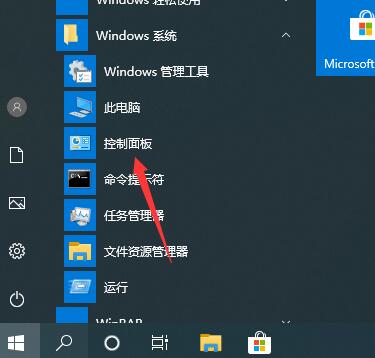
2、控制面板中,按照类别的查看方式,点击系统和安全,再继续找到并点击打开Windows Defender 防火墙;
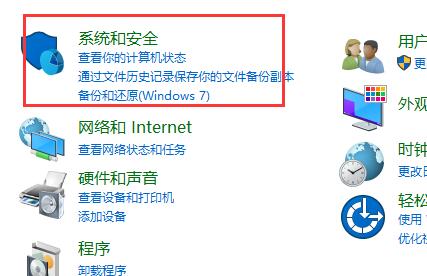
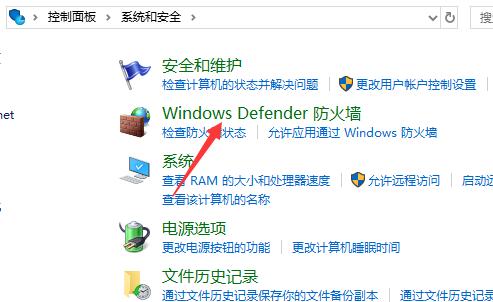
3、Windows Defender 防火墙窗口中,点击左侧的更改通知设置;
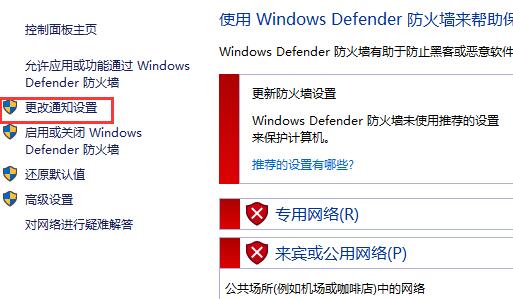
4、专用网络设置和公用网络设置,同时取消勾选Windows Defender 防火墙阻止新应用时通知我,这样设置以后,防火墙阻止新应用的时候,就不会再进行通知了;
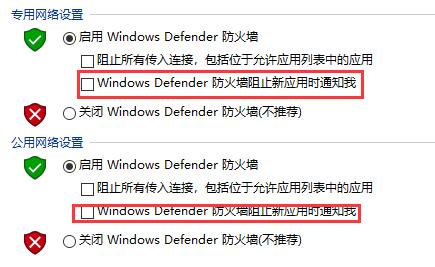
以上就是Win10怎么设置Windows防火墙阻止新应用时不通知我的文章,要想了解更多windows资讯,请继续关注PE吧。



